Starter/stopper optagelse
Dette emne beskriver, hvordan man starter/stopper optagelse.
-
Forbind de nødvendige enheder, og kontroller, at enheden og de perifere enheder får strøm.
-
Isæt hukommelseskortet/-kortene.
-
Tjek enhedens strømstatus i øverste venstre hjørne i webappens skærm.
Når strømforsyning er tændt
Når enheden er tændt, vises livedriftsskærmen, afspilningsskærmen eller webmenuen i webappen.

POWER-lampen lyser op foran på enheden, og kamerabilledet kommer frem på betjeningsskærmen i webappen.
Bemærk!
- Hvis administratoradgangskoden ikke er blevet indstillet, vil en skærm komme frem med en anmodning om at indstille den. Se "Indledende opsætning af enheden".
Når strømforsyning er i standby-tilstand
Når enhedens strømforsyning er i standby-tilstand, vises en meddelelse i webappen, der angiver, at strømforsyningen er i standby-tilstand.

I denne tilstand skal du trykke på strømkontakten og vælge [Power ON] fra kontaktmenuen. Enheden tænder, POWER-lampen lyser grønt foran på enheden, og kamerabilledet kommer frem på livedriftskærmen i webappen.
Tip!
- Du kan også tænde for enheden vha. tænd og sluk-knappen på den medfølgende fjernbetjening.
-
Tryk på knappen til START/STOP af optagelse.
Optagelse starter, og optagelses-/tally-lampen (2 steder) på enheden lyser.
Under optagelse lyser START/STOP-knappen. Et ikon for motivoptagelsesmediet og [●Rec] vises også.

-
For at stoppe optagelsen, tryk på knappen START/STOP af optagelse igen.
Optagelse stopper, og optagelses-/tally-lampen (2 steder) på enheden slukker.
Under optagelse af standby-tilstand lyser START/STOP-knappen ikke. Et ikon for motivoptagelsesmediet og [Stby] vises også.
Tip!
- Du kan også starte/stoppe optagelsen vha. START/STOP-knappen på den medfølgende infrarøde fjernbetjening.
For at skifte enhedens strømforsyning til standby
Tryk på kontakten i webappen, og vælg [Power Standby] for at indstille enhedens strømforsyning til standby-tilstand.
Tip!
- Du kan også sætte strømforsyningen på standby vha. tænd og sluk-knappen på den medfølgende infrarøde fjernbetjening.